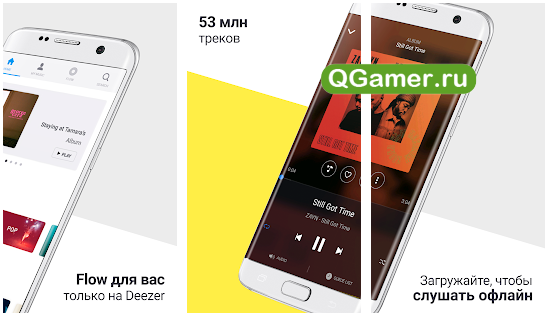Обновление «по воздуху»
Данный способ трудно назвать прошивкой, поскольку никакой работы, собственно, при этом не требуется. Но система полностью обновляется, и под определение вариант попадает. Используется только для официальных, стоковых прошивок, а выполняется с помощью подключения через Wi-Fi.
Все гаджеты имеют функцию оповещения о выходе новых релизов ПО, которое устанавливается самостоятельно. Пользователю остается только активировать автоматическое обновление:
- Войти в раздел настроек.
- Найти и открыть вкладку «Об устройстве».
- В меню «Обновление» выбрать «Автоматическое».
Обновление может занять продолжительное время, поэтому перед началом рекомендуется подключить зарядку. В процессе надо быть готовым к тому, что гаджет будет перезагружаться несколько раз подряд.
Прошивка вручную с помощью кастомных прошивок
Следует отметить, что это ручной метод. Так что, если вы сделаете что-то не так, пеняйте на себя. Мы бы посоветовали вам попробовать этот метод, если вы хорошо подкованы в техническом плане. А также, мы не несем ответственности, если этот метод не работает или повредит ваш телефон. Делайте это на свой страх и риск.
Что потребуется:
- Ваш смартфон
- Сделайте резервную копию вашего устройства, если вы еще не сделали
- Кастомный ROM (прошивка)
- Кастомное рекавери
- Разблокированный загрузчик
- Как минимум 50% заряда на вашем устройстве
Что нужно сделать
№ 1 — скачать прошивку
В Интернете тонны пользовательских прошивок для любого телефона с ОС Android. Итак, найдите ту, которая вам нравится больше всего. Помните, вам нужно найти правильный ROM для вашего телефона. Проверьте, совместима ли прошивка с вашей моделью телефона и т. д. Затем загрузите ее (ZIP-файл) и сохраните на телефоне.
№ 2 — разблокировать загрузчик (необязательно)
Почти все телефоны поставляются с разблокированным загрузчиком. Однако некоторые производители блокируют загрузчик. Если это так, то вам нужно связаться с производителем телефона, чтобы разблокировать загрузчик.
№ 3 — Загрузиться в Recovery
На этот раз вам нужно будет использовать комбинацию кнопок для загрузки в режиме восстановления. Комбинации могут отличаться от устройства к устройству. Вы можете выполнить поиск в Интернете для поиска информации о конкретной комбинации кнопок, чтобы войти в режим восстановления для вашего конкретного устройства.
Однако в большинстве случаев нужно одновременно зажать кнопку уменьшения громкости + питания. Итак, одновременно удерживайте эти две кнопки не менее 5 секунд. При этом ваш телефон загрузится в режиме восстановления.
№ 4 — процесс прошивки
Находясь в режиме восстановления, вы увидите определенный экран, который будет зависеть от рекавери, который вы используете. Доступно несколько рекавери, таких как ClockworkMod, TWRP, Cyanogenmod recovery, Кусщмукн Red Wolf и другие. Однако, поскольку ClockworkMod и TWRP являются наиболее популярными, в этом разделе мы расскажем о методах использования этих двух режимов восстановления.
Итак, выберите «Install» (на TWRP) или «Install zip from sdcard» (на ClockworkMod) на экране режима восстановления, чтобы инициализировать процедуру прошивки. Затем найдите файл с прошивкой, который вы только что загрузили.
После того, как вы нашли и выбрали файл с прошивкой (.zip), вы можете установить ее. Выберите «Swipe to Confirm Flash» (на TWRP) или «Apply sdcard / update.zip» (на ClockworkMod). После этого ваш телефон начнет установку выбранной прошивки.
№ 5 — Очистить кэш
После прошивки телефона вы можете стереть данные кеша на вашем телефоне. Просто вернитесь в режим восстановления и выберите «Wipe cache partion’», чтобы стереть весь кэш.
Поздравляем! Вы только что самостоятельно прошили свой телефон. Тем не менее, есть и другие методы, которые вы также можете использовать для прошивки любого Android-смартфона.
Для этих методов вам потребуется ПК и определенный набор программного обеспечения (Flash Tool) в зависимости от марки вашего телефона. Мы не будем делиться всеми этими методами. Тем не менее, ниже мы поделимся несколькими названиями самых популярных flash-инструментов. Так что, если они вам нужны, вы можете найти их в Интернете.
- Odin (для смартфонов Samsung)
- Nexus Root Toolkit (для телефонов Nexus)
- SP Flash Tool (для устройств с чипсетом от Mediatek)
- FlashTool (для Sony Xperia)
- Miracle Box (для некоторых китайских телефонов)
Как прошить телефон Samsung на Android официально?
Итак, начинаем разбираться, как прошить Андроид на примере обновления Самсунга, и обращаемся к программе Samsung Kies, которую можно скачать здесь. К слову говоря, она создана по аналогии с эппловской iTunes и с ее помощью можно полностью синхронизировать телефон с ПК — контакты, файлы, музыку и т.д.
Сначала устанавливаем программу. При этом на компьютер добавятся драйвера для всевозможных устройств от данной фирмы, в том числе и на ваше. Запускаем ее, подключаем телефон к компьютеру по USB и ждем, пока он опознается.
Далее, после того, как откроется окно со всеми основными данными о вашем телефоне, выбираем «Обновление прошивки» и если оная имеется, об этом будет сообщено в дополнительном открывшемся окне.

Жмем кнопку «Обновить», соглашаемся с правилами и подтверждаем наше желание. И дожидаемся окончания.. Не трогайте в это время телефон и ни в коем случае не отключайте его от кабеля от компьютера. Кстати, отходить надолго тоже не советую, так как пару раз может ругнуться ваш антивирус или файрвол (брандмауэр), в котором надо будет разрешить выполнение Kies своих функций. Также отключите антивирус на самом мобильнике, иначе он не даст системе обновиться.

В итоге получаем вот это и подтверждаем окончание обновления ПО.

Ваше мнение — WiFi вреден?
Да
22.95%
Нет
77.05%
Проголосовало: 31010
Перепрошивка телефона: что это такое
В современном мире мобильный телефон играет важную роль в жизни каждого из нас. В век научно-технического прогресса производство сотовых телефонов не стоит на месте, обновляются операционные системы, появляются новые функции, да и сам дизайн немаловажен при выборе новой трубки. Для того чтобы угнаться за новинками, многие из нас прибегают к услуге перепрошивки своего телефона, но не все знают, что же это такое.
Перепрошить телефон – это значит обновить его программное обеспечение, установить новые устройства (плеер, регулятор громкости, флеш и прочее) и добавить функции, в общем сделать свой аппарат более современным и удобным в пользовании. Как правило, правильная перепрошивка телефона минусами не обладает, и произвести ее можно дома самостоятельно.
Перед тем, как прошить телефон, следует понять, зачем вам это нужно. Причинами «ремонта» могут стать медленная реакция аппарата, частое зависание, выключение без явных причин и другие недуги. Прошивка телефонов без явных на то причин также имеет место быть. Если вы хотите, чтобы ваш аппарат обрел новые функции, мог поддерживать ультрамодные флеш-приложения, игры и музыку, стоит попробовать переустановить ПО. После прошивки улучшаются и такие параметры как прием сигнала, громкость звука, яркость красок. Даже ресурсы аккумуляторной батареи могут стать значительно выше после прошивки на телефон.
Для того чтобы перепрошивка телефона состоялась в домашних условиях, вам понадобится:
- Непосредственно сам телефон
- Компьютер
- Специальный дата-кабель
- Драйвера для кабеля и телефона
- Текущая версия прошивки
Также перед началом работы необходимо ознакомиться с основами терминологии:
Reflash – используется для того, чтобы обновить программное обеспечение телефона. Все настройки вашего аппарата при этом сохраняются.
Flex – файловая система, использующаяся в мобильном устройстве. Здесь хранится телефонная книга, все звуки, мелодии, картинки, приложения и игры.
LangPack – в данной утилите находятся все шрифты, языки, поддерживаемые аппаратом. Если вы желаете русифицировать свой мобильник, вам данный пакет будет необходим.
FullFlash – в этом пакете находятся все вышеперечисленные утилиты, дополнения к ним (мультимедийные приложения, установленные самостоятельно программы и прочее).
Все вышеперечисленные пакеты вам понадобятся, если вас всерьез заинтересовала перепрошивка телефона.
Сегодня существует множество фирм, компаний и частных лиц, занимающихся переустановками программного обеспечения мобильных телефонов. Специалисты смогут сделать это быстро и качественно, не затратив особых усилий. Если же вы всерьез решили заниматься этим самостоятельно, советуем вам перед началом работы сделать копии всего ПО, и только потом смело начинать работу.
Перепрошивка телефона китайского происхождения занимает намного меньше времени, нежели работа над его европейским или американским собратом. Производитель не считает необходимым усложнять само программное обеспечение, поэтому и прошивка телефонов подобного качества не затруднит даже начинающего программиста.
Все аппаратные компоненты каждой фирмы-производителя исключительно индивидуальные, поэтому если вам покажется отличной идея «залить» программное обеспечение Nokia в аппарат от Samsung, то вряд ли вы после этого включите свой телефон. В пределах одной линейки подобные эксперименты допускаются, но с риском для жизни мобильника. Вы можете превратить Sony Ericssson K750I в Wolkman, но сделать из Samsung GT-C3011 телефон последнего поколения Galaxy S II уж точно не получится!
Большим преимуществом прошивки в пределах одной линейки мобильников является то, что за скромные деньги можно получить аппарат новейшего поколения со всеми модными функциями и программами. Но не стоит наивно полагать, что неожиданно у вас появятся такие функции как блютуз, высочайшее разрешение камеры и прочее, этого не будет. Зато вы наверняка станете обладателем новых тем, обоев и игр, а сам телефон будет более шустрым и выносливым.
fb.ru>
Как прошить планшет через компьютер?
Теперь запускаем программу для прошивки планшета Lenovo. Программа выдаст такое окно:

Нужно указать файл прошивки, который вы до этого скачали и РАСПАКОВАЛИ. После этого вы увидите такое окно:

Обратите внимание на второе окошко Update Option (Опция обновления) — тут по умолчанию стоит NONE. Если вы будете прошивать планшет так, то ваша прошивка просто обновится, не стерев ваших данных
Это будет полезно в том случае, когда у вас просто глючит андроид, возможно из-за повреждения системных файлов. Мне такой вид прошивки не помог, поэтому я поставил второй пункт:

При таком способе стираются все данные с системной памяти и вы получаете планшет, как с магазина — мне это помогло. Нажимаем NEXT и должен начаться процесс прошивки, который длится недолго.
После завершения операции планшет сам (если не изменяет память) перезагрузится и вы получите девственно чистый Андроид. Поздравляю!
Есть, кстати, там и третий пункт, но у меня он надолго завис, наверное, что то качал, и я его прервал. Так и не понял до конца — зачем он?

Вот так я сумел прошить планшет Леново, быстро и просто. Надеюсь, мой опыт пригодится вам, так как вроде дело пустяковое, но это когда все уже под рукой. Хотя стоит отметить, что у этой модели хлипкий корпус. Во время переезда, видимо, я его где то придавил и сзади на крышке появилась трещина. Вроде на работу не влияет, а неприятно. Поэтому лучше выбирать планшет с металлическим корпусом.
Если у вас другая модель планшета или даже смартфон, то делается все по тому же образцу, нужно только найти прошивку ДЛЯ ВАШЕГО устройства. Будьте осторожны, убедитесь, что прошивка ИМЕННО от вашего устройства, иначе могут быть проблемы. Но как у нас говорится: глаза боятся — руки делают!
Если вам пригодились советы, то буду благодарен ВАМ за лайки и репосты, трудящийся достоин пропитания….
Как починить планшет самому?
Как хорошо, когда человек в своей жизни многому научился. Особенно хорошо, когда он в век компьютерной техники научился хоть немного её чинить. И тут …
Как почистить ноутбук от пыли?
Если у вас есть ноутбук, то рано или поздно вы столкнётесь с этим вопросом: как почистить ноутбук от пыли? Можно ли это сделать самому, дома, не имея …
Как починить компьютер самому?
К сожалению, компьютеры как и люди, порой болеют и даже умирают. Но в отличии от людей, починить компьютер намного проще, а порой его можно даже воскр…
Как запустить NVIDIA Optimus на ноутбуке MSI CX480?…
Недавно я стал «счастливым» обладателем ноутбука MSI CX480 c видеокартой NVIDIA OPTIMUS. Ноутбук, сразу скажу, неплохой, если говорить в целом, но не …
21 комментарий
Напишите свой комментарий:
Как найти прошивку на android устройство
Прошивку следует искать на проверенном сайте, с уклоном на определенный бренд. Либо просматривать ресурсы, где обсуждаются различные марки и модели. Например, форум XDA-Developers, где потребуется запастись терпением и базовым знанием английского языка.
Но прежде чем приступать к поиску прошивки, следует выяснить правильное название модели. Информация доступна в разделе системных настроек, пункт «Об устройстве» или «О телефоне». Обычно пункт располагается в конце списка, в некоторых моделях, в начале.

Сделайте снимок экрана сочетанием клавиш «уменьшение громкости» и «питания», либо перепишите содержимое. Позднее, такая информация пригодится для знающих, на форуме, пользователей, что могут помочь в поиске подходящей прошивки.
Прошивка через USB-порт компьютера
Для прошивки через usb-порт лучше всего подойдет программа CWM Recovery, которая позволяет выполнять разные задачи, в том числе и установку прошивки. На самом деле это крайне просто и поиск интересующей прошивки также не требует много усилий и времени.
Какие этапы рабочего процесса необходимо принять во внимание?
Вы должны перейти в утилиту-прошивальщик CWM Recovery. Для этого необходимо выключить мобильный телефон и нажать на специальное сочетание клавиш. При этом только один вариант комбинации подойдет для вашего телефона. Итак, какие варианты существуют? Вы можете нажать на громкость вверх + кнопка включения, громкость вниз + кнопка включения. Иногда требуется даже тройная комбинация: громкость вверх или вниз + кнопка включения + домой либо громкость вверх и вниз + кнопка включения
Обратите внимание на то, что кнопки громкости позволяют успешно передвигаться по программе Recovery, а для подтверждения выбора интересующего пункта необходимо использовать кнопку включения.
Перед тем, как вы будете устанавливать прошивку, следует вначале выполнить сброс настроек. Для этого требуется пункт wipe data/factory reset.
Вам требуется нажать на Yes – wipe all user data для того, чтобы выполнить сброс настроек.
Вы должны вернуться в главное меню и отдать предпочтение install zip, ведь данные прошивки будут устанавливаться из ZIP архива.
Вы должны выбрать choose zip from /sdcard.
Перейдите к папке, которая использовалась для хранения прошивки.
Установите (yes – install).
На следующем этапе уже будет начата установка прошивки
О завершении процесса будет свидетельствовать появление надписи «install from sdcard complete».
Итак, вы сумели выполнить успешную прошивку устройства и теперь вы должны перезагрузить используемое его.
Прошивка смартфона на Андроид с помощью компьютера
“Прошивать” гаджет удобнее через ПК. Пользователям, которые работают с Windows, начиная с седьмой версии, решить задачу проще. Они либо не потребуются для определения устройства, либо система предложит автоматически найти их в сети.
Важно! Независимо от марки гаджета, будь-то Lenovo или LG, софт, скачанный с неофициальных источников, при установке может привести к «гибели» телефона. При прошивке телефона через ПК не обойтись без резервирования файлов
Для проведения этой операции необходимо:
При прошивке телефона через ПК не обойтись без резервирования файлов. Для проведения этой операции необходимо:
- Запустить скачанный раньше CMW-recovery, заточенный под определенную модель смартфона.
- Кликнуть в меню на опцию, которая дает возможность сохранить текущий ROM.
- Подождать, пока высветится окошко с «именем» предстоящего Backup идентичным дате создания (имя файла может быть отредактировано пользователем при желании).
Потом устройство автоматически перезагрузится. Далее идет процесс, не требующий юзерского вмешательства.

Примечание: копирование длится слишком долго? – Не страшно: время выполнения задачи зависит от объема обрабатываемой информации.
Интересно почитать: 9 лучших производителей мобильных телефонов: альтернатива нашумевшим флагманам
Когда создание резерва закончилось, пользователю следует зайти в CMW, там отыскать раздел «Резервные копии» и выбрать из списка соответствующий файл.
Еще одна полезная программа для ПК – Mobogenie, она поможет сохранить SMS, контакты и медиафайлы. Пользоваться этим ПО достаточно просто:
Установите его на комп Подсоедините смартфон через USB Дождитесь обнаружения устройства и нажмите «Backup» (после файлы будут перенесены на комп) Для восстановления данных кликните «Restore» и укажите путь для хранения файла.
Пришло время установить “прошивочный” файл. Батарея телефона должна быть заряжена на 100%. Гаджет (например, Samsung Galaxy A7 2017) выключен. Вход в новый Recovery осуществляется одновременным нажатием на Power + Volume Up (сочетание может отличаться у девайсов различных марок).
В “высветившемся” окошке понадобится клик на «Reboot System Now», потом – «Wipe data/Factory reset». После – подтверждение, а затем – нажатие на «Wipe cache partition» и снова подтверждение.

Чтобы прошивка запустилась и начала устанавливаться, юзеру следует нажать на «Install from sdcard», а следом – на «Choose zip from internal sdcard». После необходимо отыскать закачанный предварительно архив, в котором “лежит” прошивка.
Все что остается юзеру – кликнуть “ок” и подождать, пока инсталляция закончится, после чего смартфон (к примеру, Samsung Galaxy J5) понадобится перезагрузить. Первая загрузка после прошивки может быть дольше привычной. Это нормально.
Интересно почитать: ТОП-10 смартфонов с мощным аккумулятором
Процесс прошивки телефона через SP FlashTool
- Разархивировываем SP Flash Tool в корень диска С заходив в папку и запускаем flash_tool.exe.
- При старте программы изначально выбран режим работы «Download Only». Данный режим применяется в большинстве ситуаций и является основным для практически всех прошивочных процедур. Так что оставляем его без изменений.
- Далее добавляем в программу scatter-файла. В этом файле есть перечень всех разделов флеш-памяти устройства, а также адресов начальных и конечных блоков памяти. Чтобы добавить scatter-файла в Flash Tool нажимаем кнопку «choose», расположенную справа от поля «Scatter-loading file».
- После чего откроется проводник где нужно выбрать scatter-файла. Он обычно располагается в папке с распакованной прошивкой и имеет название MTxxxx_Android_scatter_yyyyy.txt, (где xxxx – номер модели процессора устройства, для которого предназначены загружаемые в смартфон данные, а – yyyyy, тип памяти, используемый в смартфоне). Выбираем scatter-файла и нажимаем кнопку «Открыть».
- После загрузки scatter-файла в автоматическом режиме добавится все разделы прошивки.
- Слева от названия разделов располагаются чек-боксы, позволяющие исключить или добавить определенные файл-образы, которые будут записаны в смартфон.
- Для режима Download Only нужно снять галочки с пунктов PRELOADER и DSP_BL – для устройств на процессорах MTK: MT6575 и MT6577. Для всех остальных устройств на базе MTK в указанном режиме рекомендуется снять галочку с пункта PRELOADER;
- Проверяем настройки FlashTool. Нажимаем меню «Options» и в раскрывшемся окне переходим в раздел «Download». Отмечаем галочками пункты «USB Checksum» и «Storage Сhecksum» это позволит проверить контрольные суммы файлов перед записью в устройство, а значит позволит избежать прошивки испорченных образов.
- Начинаем процесс прошивки проверяем, чтобы устройство было отключено от компьютера, выключаем полностью телефон, вынимаем и вставляем обратно аккумулятор, если он съемный. Далее переводим FlashTool в режим ожидания для этого нажимаем кнопку «Download», обозначенную зеленой стрелкой, направленной вниз.
- В режиме ожидания, в программе невозможность осуществлять какие либо действия. Доступна только кнопка «Stop», позволяющая прервать процедуру. Подключаем выключенный телефон с зажатой кнопкой громкости вверх через USB 2.0 к компьютеру.
- После подключения смартфона к ПК начнется процесс прошивки, внизу появится полоска индикктор по которому можно понять сколько осталось до завершения прошивки.
- В процессе прошивки индикатор меняет свой цвет в зависимости от производимых программой действий. Для полного понимания процессов которые происходят во время прошивки рассмотрим расшифровку цветов индикатора:
- После того, как программа удачно закончит прошивку появится окошко с надписью «Download OK». Отключаем смартфон от ПК и запускаем. Обычно первый запуск Android после прошивки длится довольно долго.
https://youtube.com/watch?v=zKQRCiFGQMg
Что нужно знать перед тем, как прошить смартфон?
Итак, если вы собрались заняться этим непростым делом, то поспешим вас обрадовать. Потому что прошить или перепрошить Samsung Galaxy (таких, как n9005 Note, n900, S3, N7100 и других) сможет любой человек. Для этого нужно просто ознакомиться с первоначальными данными, некоторыми особенностями и самое главное — следовать инструкции.
Что вам может понадобиться перед тем, как приступить к выполнению вашей миссии?
- Само устройство Samsung с заряженной батареей (минимум на 80 процентов). Это необходимо для непредвиденной остановки работы устройства и дальнейших сбоев программ.
- Оригинальный кабель USB для подключения к компьютеру. Шнур поставляется в комплекте, но если вдруг у вас его нет, то можете воспользоваться имеющимся. Однако стоит помнить, что такие действия выполняются на свой страх и риск.
- Подключение к интернету с неограниченным трафиком. Нужно это для того, чтобы скачать саму прошивку, которая может весит больше одного гигабайта. В принципе, могут подойти и тарифы с ограниченным трафиком, если вам это не предоставит каких-либо неудобств. Если вы неуверенные в том, какой у вас тариф, обязательно уточните этот вопрос у своего интернет-провайдера.
- Желание и терпение, которые станут вашим верным спутником. Возможно, с первого раза у вас не получится прошить или перепрошить Samsung Galaxy. Не стоит расстраиваться в таком случае. Лучше постарайтесь внимательно пересмотреть, все ли вы правильно делали и могли ли вы допустить где-нибудь ошибку.